写真やデータを公開したいけど、個人情報や出したく無い情報にはモザイク加工やぼかし処理をかけたいですよね。
サムネイルや画像をCanvaで編集している方には簡単に操作できるやり方があります!
ぼかし加工を入れる方法
まずCanvaのトップページへ行き、デザインを作成をクリックします。
加工したい画像を右上のアップロード画面で取り込みます。
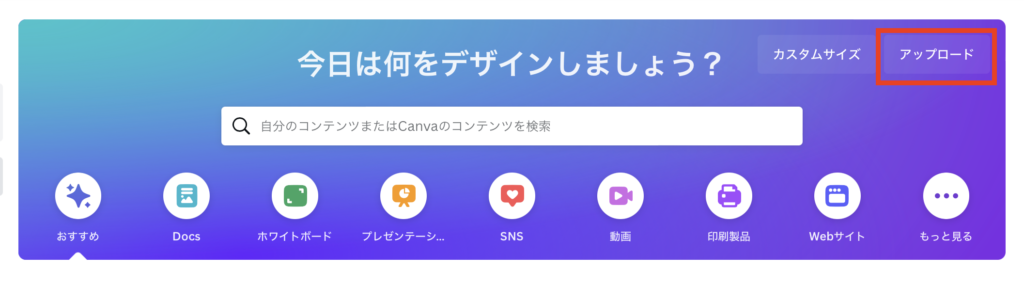
画像をアップロードし、左側の写真を編集をクリックします。
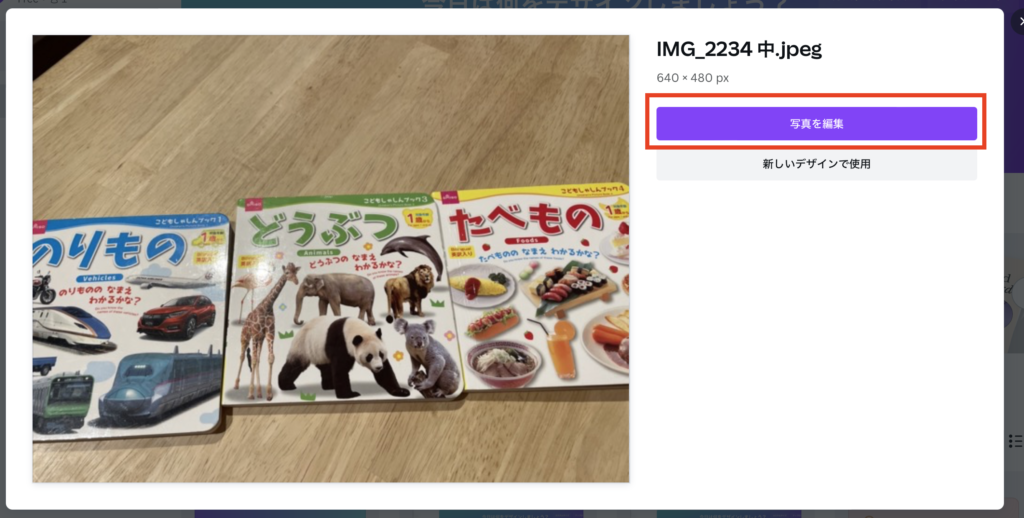
デザインを使用するをクリックします。そうすると新しいタブで次の画面が開くはずです。
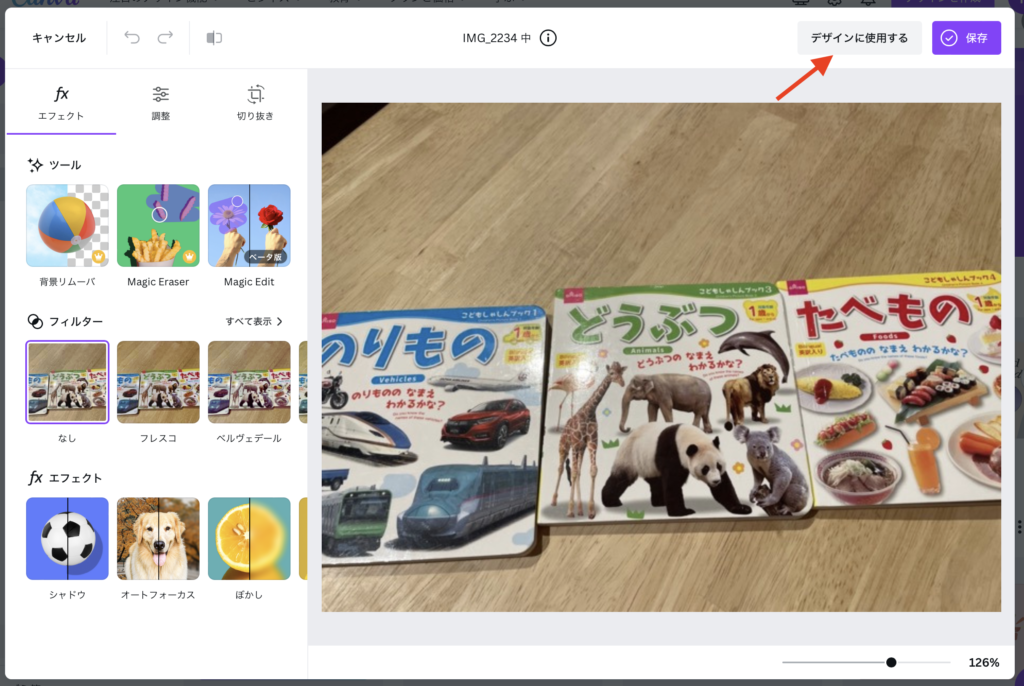
アップロードした画像をクリックすると上に画像を編集というボタンが出現します。
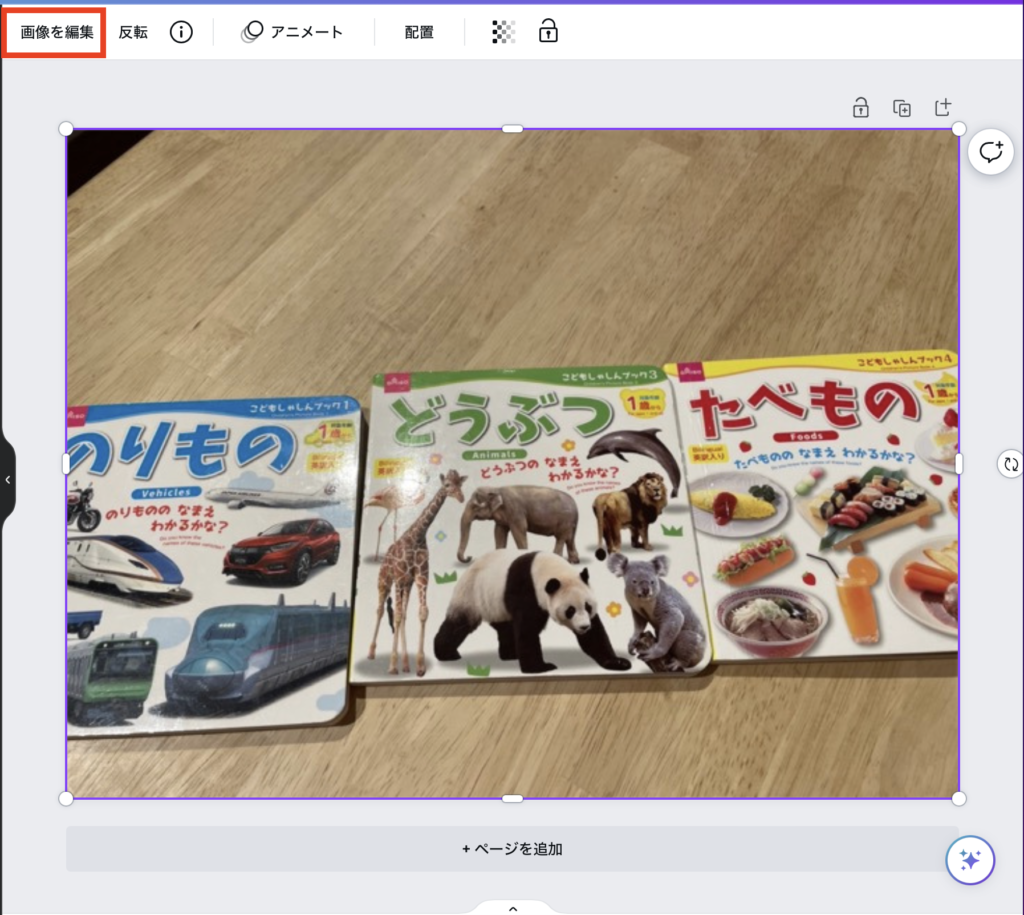
左側に編集内容が出てくるのでぼかしをクリックします。
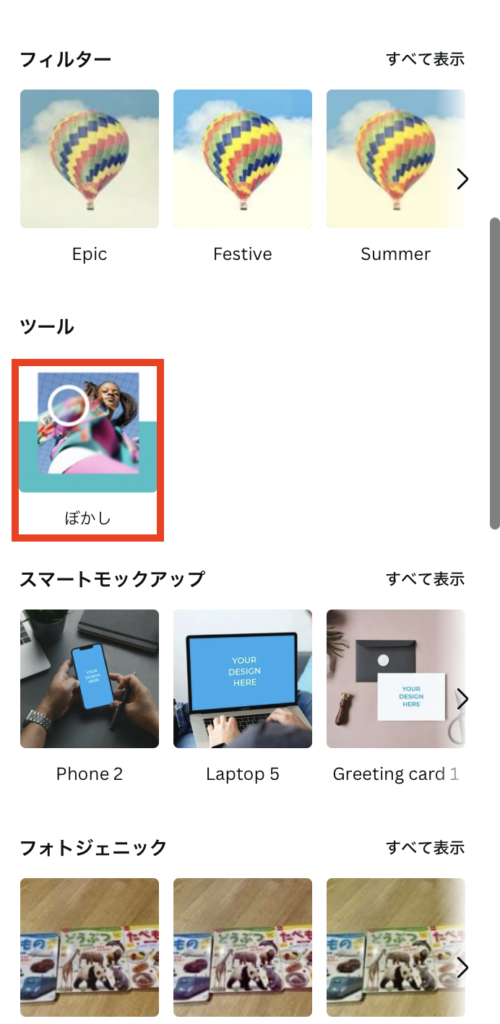
自動を適用すると画像全てにぼかしがかかってしまうので、中央のぼかしを選択して適用させます。
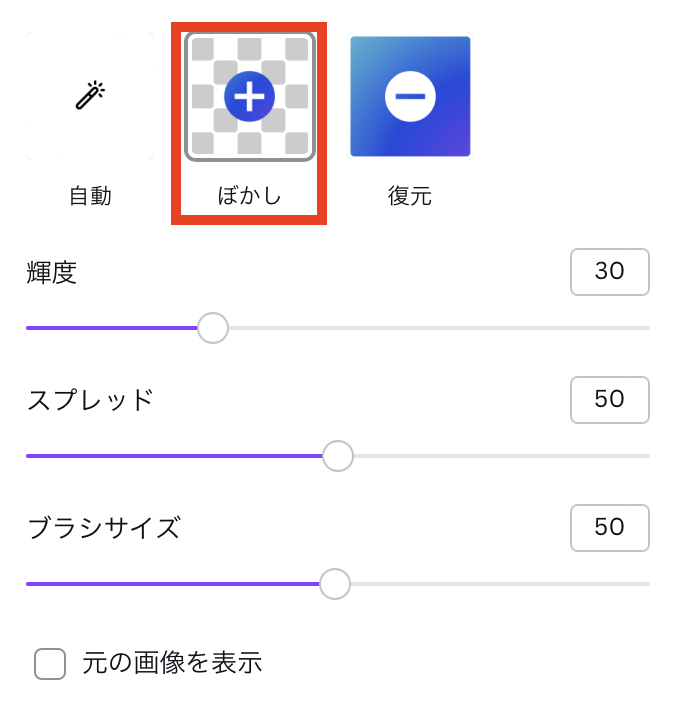
画像の上に丸いカーソルが出てくるので、ぼかし加工をしたい場所をなぞっていくと部分的にぼかすことが出来ます。

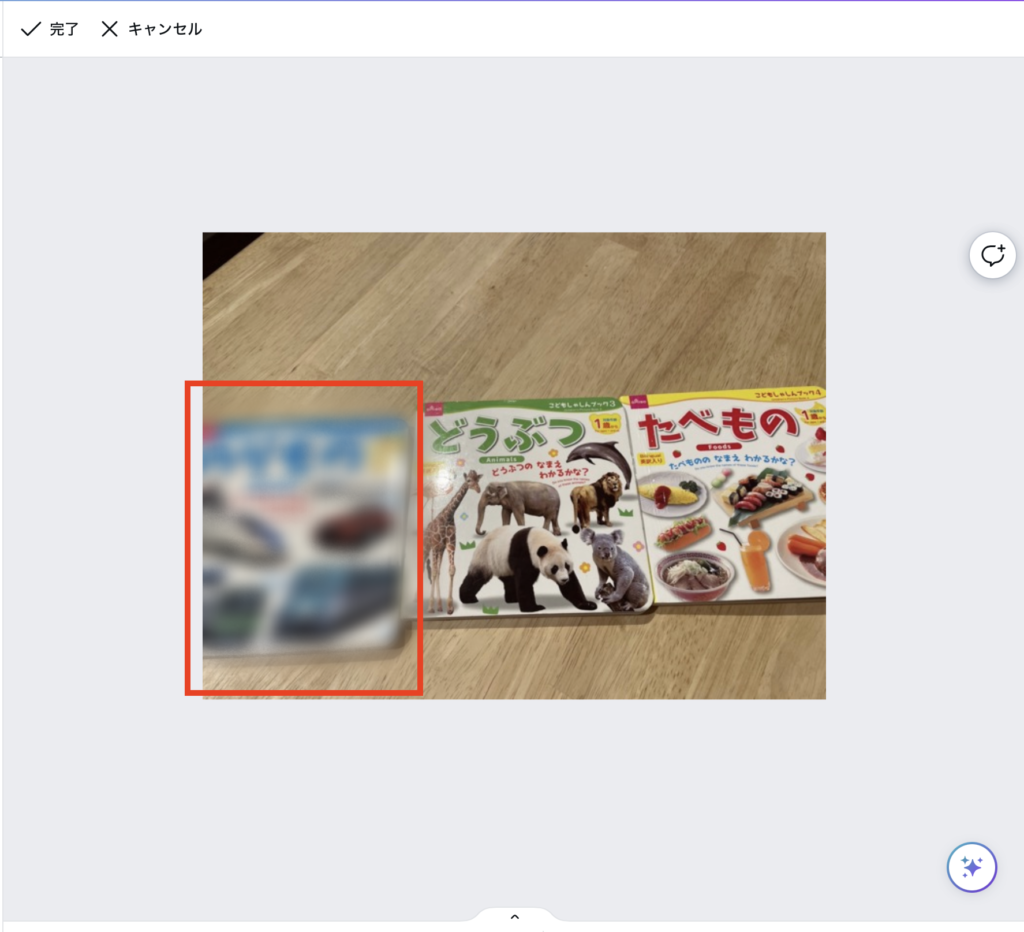

出来ました!無料でかなり簡単に編集が可能です!!


